
Obsah:
- Autor John Day [email protected].
- Public 2024-01-30 08:21.
- Naposledy změněno 2025-01-23 14:38.

Krátký přehled Nvidia Jetson Nano
Jetson Nano Developer Kit je malý, výkonný jednodeskový počítač, který umožňuje paralelní provoz více neuronových sítí pro aplikace, jako je klasifikace obrázků, detekce objektů, segmentace a zpracování řeči.
Jetson Nano pohání čtyřjádrový procesor ARM A57 1,4 GHz, 128jádrový GPU Nvidia Maxwell a 4 GB RAM. Má čtyři porty USB typu A, včetně jednoho USB 3.0, výstup HDMI a DisplayPort pro video a gigabitový ethernetový konektor. K dispozici je integrovaný slot pro CSI kameru, ačkoli kamery můžete připojit také přes USB. Stejně jako Raspberry Pi má Jetson Nano 40 pinů GPIO (obecný vstup / výstup), které můžete použít k připojení ke světlům, motorům a senzorům. Jetson Nano bohužel nemá integrované bezdrátové a bluetooth připojení. Pro připojení k napájení se používá port micro USB, ale je zde také barel konektor, který můžete použít s volitelným vysoce výkonným zdrojem, který poskytuje 4 ampéry pro intenzivnější úkoly. CPU je dodáván s chladičem nahoře, ale Pokud budete provádět úlohy náročné na procesor, které vyžadují více chlazení, můžete na dřez připevnit volitelný ventilátor.
Maloobchodní cena za Jetson Nano je 99 USD, což je téměř dvakrát dražší než Raspberry Pi, ale zároveň otevírá mnohem více příležitostí díky použití GPU Nvidia.
Zásoby
Před spuštěním NVIDIA Jetson Nano potřebujete níže uvedené položky. Koupil jsem svůj Jetson Nano pomocí následujícího odkazu, který obsahuje plnou sadu s akrylovým pouzdrem atd.
- Karta micro-SD (minimálně 16 GB)
- Kompatibilní napájecí zdroj - doporučuje se napájecí zdroj 5 V 4 A s válcovým konektorem, ale můžete také použít 5 V 2,5 A micro USB.
- Ethernetový kabel (volitelný)
- Wifi USB dongle (volitelně)
- Bluetooth USB adaptér CSR 4.0 (volitelně)
- Čtečka karet MicroSD
- HDMI kabel
- LCD monitor se vstupem HDMI
- Pouzdro (volitelně)
Krok 1: Sestavení pouzdra pro Jetson Nano Developer Kit

Toto pouzdro je speciálně navrženo pro Jetson Nano a je vyrobeno z průhledného akrylátu.
Krok 2: Zapište obrázek na kartu MicroSD
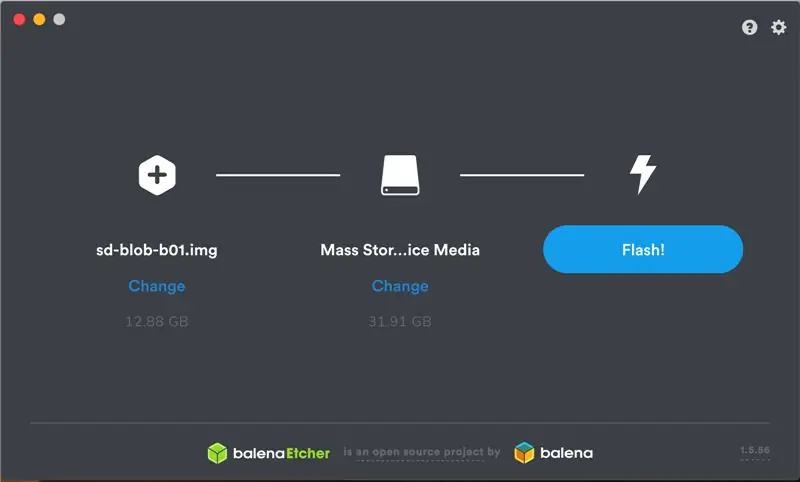
- Potřebujeme stáhnout obrázek SD karty Jetson Nano Developer Kit z webu NVIDIA.
- Stáhněte si Etcher, který zapíše obraz softwaru Jetson na vaši SD kartu.
- NVIDIA poskytuje dokumentaci pro přenesení souboru.img na kartu micro-SD pro Windows, macOS a Linux pomocí Etcher.
- Jakmile Etcher přestane blikat, vložte kartu microSD do slotu na spodní straně modulu Jetson Nano.
Krok 3: První spuštění
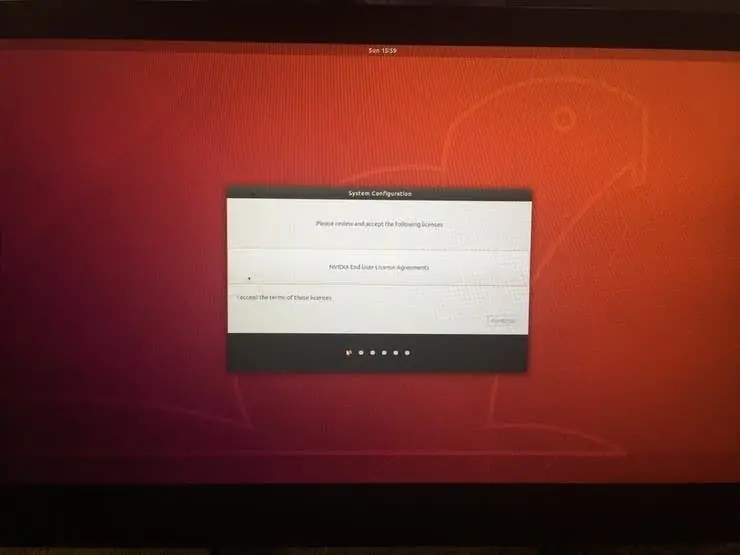
- Zapojte HDMI monitor do Jetson Nano, připojte USB klávesnici a myš a připojte jej k napájení pomocí napájecího zdroje Micro-USB nebo konektoru.
- Za předpokladu, že je váš Jetson Nano připojen k výstupu HDMI, měli byste na obrazovce vidět následující (nebo podobné).
Krok 4: Počáteční nastavení
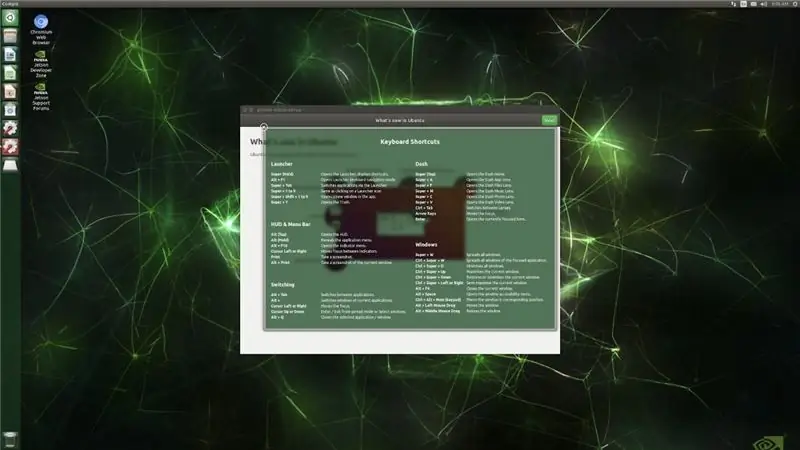
Jetson Nano Developer Kit vás provede některým úvodním nastavením, včetně:
- Zkontrolujte a přijměte EULA software NVIDIA Jetson
- Vyberte jazyk systému, rozložení klávesnice a časové pásmo
- Vytvořte uživatelské jméno, heslo a název počítače
- Přihlásit se
Po přihlášení se vám zobrazí následující plocha NVIDIA Jetson.
Krok 5: Odstraňování problémů
Někdy se stane, že se váš Jetson Nano sám vypne. To se mi stalo při prvním pokusu. Napájecí zdroj 2,5 A by měl tomuto problému zabránit. Pro model Pi 3B můžete použít oficiální napájecí zdroj Raspberry Pi, protože poskytuje 2,5 A.
Krok 6: Závěr
Doufám, že jste našli tento návod užitečný a děkuji za přečtení. V jednom ze svých nadcházejících tutoriálů předvedu, jak optimalizovat a nasadit modely hlubokého učení vycvičené ve veřejném cloudu na Jetson Nano. Pokud máte nějaké dotazy nebo zpětnou vazbu? Zanechte komentář níže. Pokud se vám tento příspěvek líbí, podpořte mě prosím přihlášením k odběru mého blogu.
Doporučuje:
Seznámení s „profesionální sadou generátorů funkcí ILC8038 DIY“: 5 kroků

Seznámení s „profesionální sadou generátorů funkcí ILC8038 DIY“: Castoval jsem po nových elektronických projektech, když jsem narazil na roztomilý malý generátor funkcí. Je účtován jako „Profesionální sada funkcí generátoru funkcí ILC8038 Sine Triangle Square Wave DIY Kit“a je k dispozici od řady prodejců
Vzdělávání v robotice krok za krokem se sadou: 6 kroků

Vzdělávání v robotice krok za krokem se sadou: Po několika měsících stavby vlastního robota (podívejte se prosím na všechny tyto) a poté, co se dvakrát pokazily součásti, jsem se rozhodl udělat krok zpět a znovu promyslet svůj strategie a směr. Několikiměsíční zkušenost byla někdy velmi přínosná a
Nvidia Jetson Nano Tutorial - První pohled s AI a ML: 7 kroků

Nvidia Jetson Nano Tutorial | První pohled s AI a ML: Hej, co se děje, lidi! Akarsh zde od CETech. Dnes se podíváme na nový SBC od Nvidie, což je Jetson Nano, Jetson Nano se zaměřuje na techniky umělé inteligence, jako je rozpoznávání obrazu atd. Nejprve budeme spouštět
Začínáme s levným RPLIDARem pomocí Jetson Nano: 5 kroků

Začínáme s levným RPLIDARem pomocí Jetson Nano: Stručný přehled Detekce a dosah světla (LiDAR) funguje stejným způsobem, jako se místo zvukových vln používají ultrazvukové dálkoměry s laserovým pulsem. Yandex, Uber, Waymo atd. Výrazně investují do technologie LiDAR pro své autonomní vozy
Začínáme se sadou stolních počítačů Raspberry Pi 4: 7 kroků

Začínáme se sadou stolních počítačů Raspberry Pi 4: Raspberry Pi 4 je malý, výkonný mini počítač s podporou 4K se dvěma obrazovkami, USB 3.0, novým CPU a GPU a až 4 GB RAM. V tomto tutoriálu budete Naučte se, jak nastavit Raspberry Pi 4 Model B a nainstalovat vše, co potřebujete k použití
